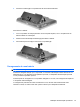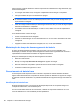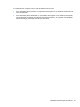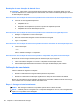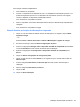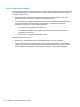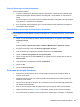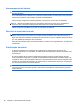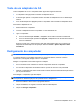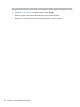HP EliteBook 2740p User Guide - Windows Vista
Table Of Contents
- Recursos
- Identificação de hardware
- Identificação das etiquetas
- Utilização do tablet
- Conexão em rede
- Utilização de dispositivos sem fio (somente em determinados modelos)
- Identificação de ícones de conexão sem fio e rede
- Utilização dos controles de comunicação sem fio
- Utilização do botão de conexão sem fio
- Utilização do software Wireless Assistant (somente em determinados modelos)
- Utilização do HP Connection Manager (somente em determinados modelos)
- Utilização dos controles do sistema operacional
- Utilização de uma WLAN
- Utilização do HP Mobile Broadband (somente em determinados modelos)
- Utilização de dispositivos Bluetooth sem fio (somente em determinados modelos)
- Solução de problemas de conexão sem fio
- Utilização do modem (somente em determinados modelos)
- Conexão a uma rede local (LAN)
- Utilização de dispositivos sem fio (somente em determinados modelos)
- Dispositivos apontadores, tela de toque e teclado
- Utilização de dispositivos apontadores
- Utilização da Caneta
- Utilização da tela de toque (somente em determinados modelos)
- Utilização do teclado
- Utilização dos HP Quick Launch Buttons
- Abertura do painel de controle do HP Quick Launch Buttons
- Utilização do HP QuickLook
- Utilização do HP QuickWeb
- Utilização do teclado numérico incorporado
- Multimídia
- Gerenciamento de energia
- Configuração de opções de energia
- Utilização de fonte de alimentação de CA externa
- Utilização de alimentação por bateria
- Localização de informações sobre a bateria em Ajuda e Suporte
- Utilização do Teste de bateria da HP
- Exibição da carga restante da bateria
- Inserção ou remoção da bateria
- Carregamento de uma bateria
- Maximização do tempo de descarregamento da bateria
- Gerenciamento de bateria fraca
- Identificação de bateria fraca
- Resolução de uma situação de bateria fraca
- Para solucionar uma condição de bateria fraca quando houver fonte externa de alimentação disponível
- Para solucionar uma condição de bateria fraca quando houver uma bateria carregada disponível
- Para solucionar uma condição de bateria fraca quando não houver uma fonte de alimentação disponível
- Para solucionar uma condição de bateria fraca quando o computador não puder sair da hibernação
- Calibração de uma bateria
- Economia de energia da bateria
- Armazenamento da bateria
- Descarte de uma bateria usada
- Substituição da bateria
- Teste de um adaptador de CA
- Desligamento do computador
- Unidades
- Dispositivos externos
- Cartões de mídia externos
- Módulos de memória
- Segurança
- Proteção do computador
- Uso de senhas
- Utilização dos recursos de segurança do utilitário de configuração do computador
- Utilização de software antivírus
- Utilização de software de firewall
- Instalação de atualizações críticas
- Utilização do ProtectTools Security Manager (somente em determinados modelos)
- Instalação de um cabo de segurança
- Atualizações de software
- Backup e recuperação
- Utilitário de configuração do computador
- MultiBoot
- Gerenciamento e impressão
- Orientações sobre limpeza
- Índice

Etapa 4: Recarregue a bateria totalmente
Para recarregar a bateria:
1. Conecte o computador à alimentação externa e mantenha a conexão até que a bateria esteja
totalmente recarregada. Quando a bateria é recarregada, a luz da bateria no computador se
apaga.
É possível utilizar o computador enquanto a bateria está sendo recarregada, mas ela carregará
mais rápido se o computador ficar desligado.
2. Se o computador estiver desligado, ligue-o quando a bateria estiver totalmente carregada e a
luz da bateria estiver apagada.
Etapa 5: Reative as funções de hibernação e suspensão
CUIDADO: A não reativação da função de hibernação após a calibração pode resultar em
descarregamento total da bateria e perda de informações se o computador atingir um nível de bateria
crítico.
1. Clique no ícone do medidor de bateria na área de notificação e, em seguida, clique em Mais
opções de energia.
– ou –
Selecione Iniciar > Painel de Controle > Sistema e Manutenção > Opções de energia.
2. Em Planos de energia, clique em Alterar configurações do plano.
3. Insira novamente as configurações anotadas dos itens da coluna Na bateria.
4. Clique em Alterar configurações de energia avançadas.
5. Clique no sinal de mais ao lado de Dormir e, em seguida, clique no sinal de mais ao lado de
Hibernar após.
6. Insira novamente a configuração anotada de Na bateria.
7. Clique em OK.
8. Clique em Salvar alterações.
Economia de energia da bateria
●
Selecione as configurações de pouco uso de energia nas Opções de energia do Painel de
Controle do Windows.
●
Desative conexões sem fio e de rede local (LAN) e feche aplicativos de modem quando não
estiverem sendo usados.
●
Desconecte os dispositivos externos não conectados a uma fonte de alimentação externa que
não estejam sendo utilizados.
●
Pare ou remova qualquer cartão de mídia externo opcional que não estiver sendo utilizado.
●
Utilize as teclas de acesso fn+f9 e fn+f10 para ajustar o brilho da tela conforme necessário.
●
Se for interromper seu trabalho, inicie a suspensão ou a hibernação, ou desligue o computador.
Utilização de alimentação por bateria 85